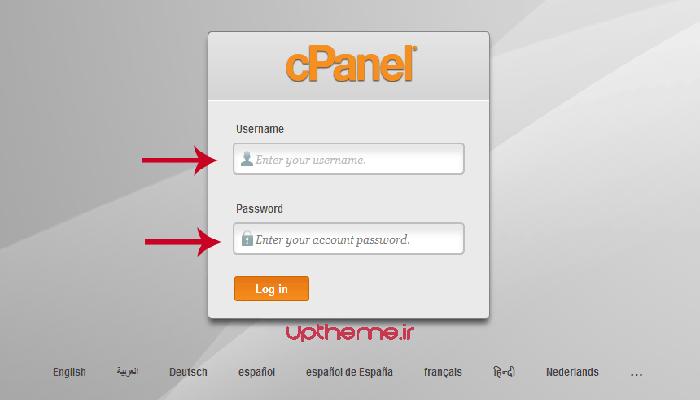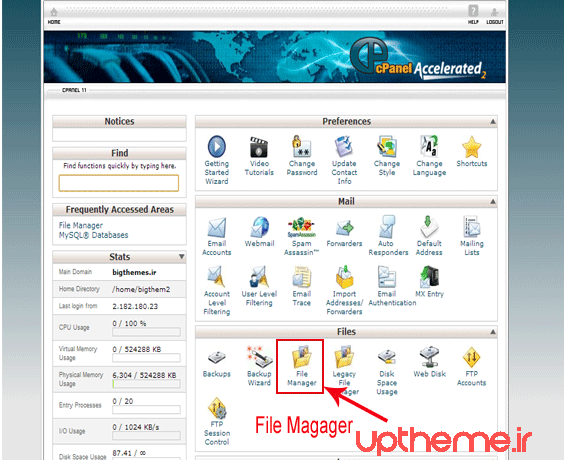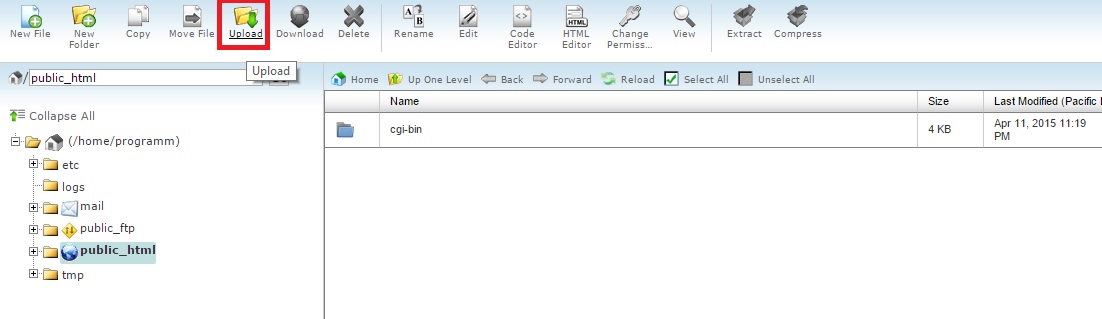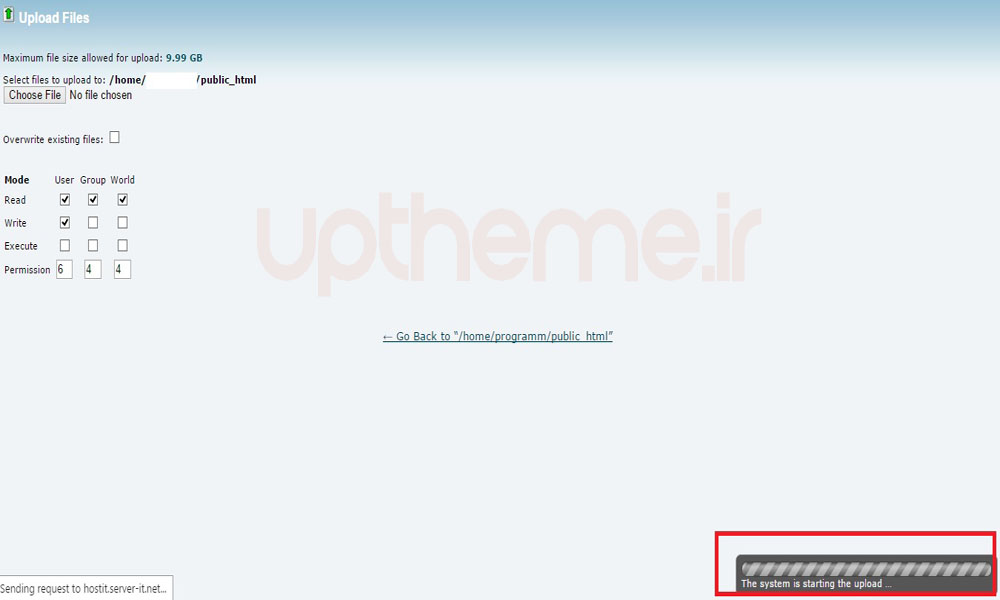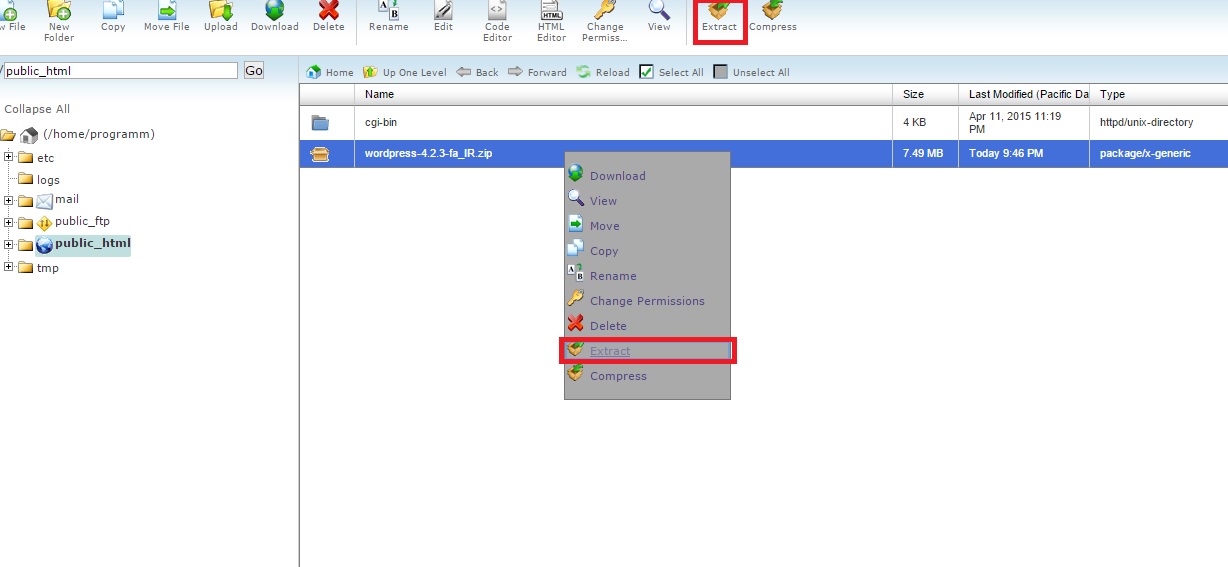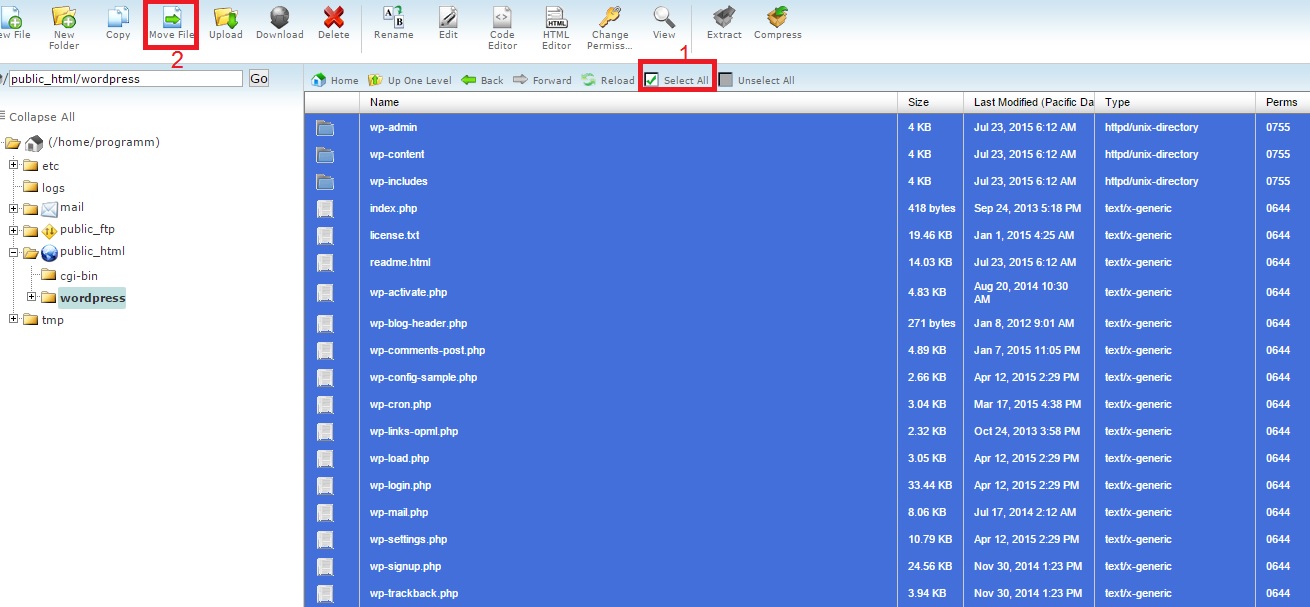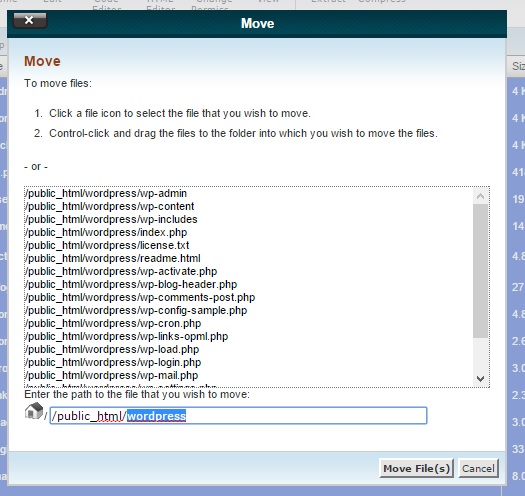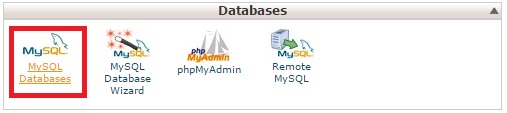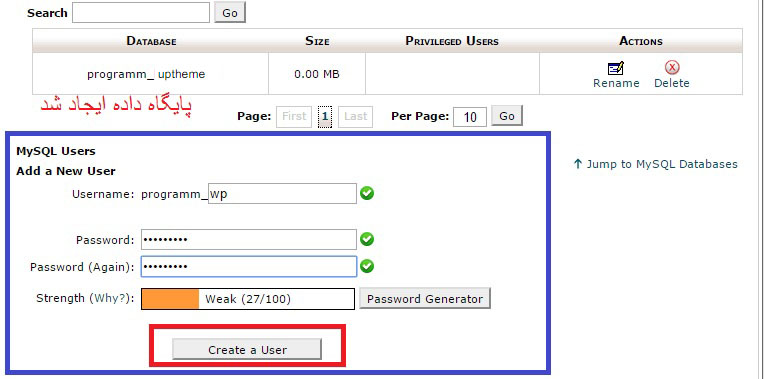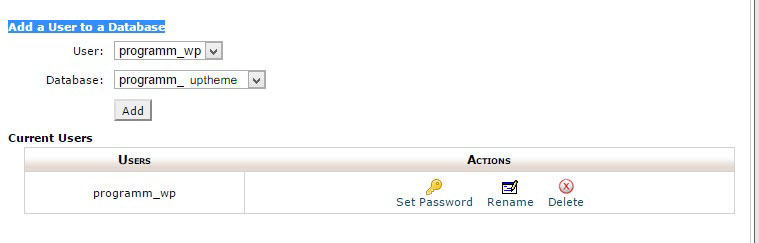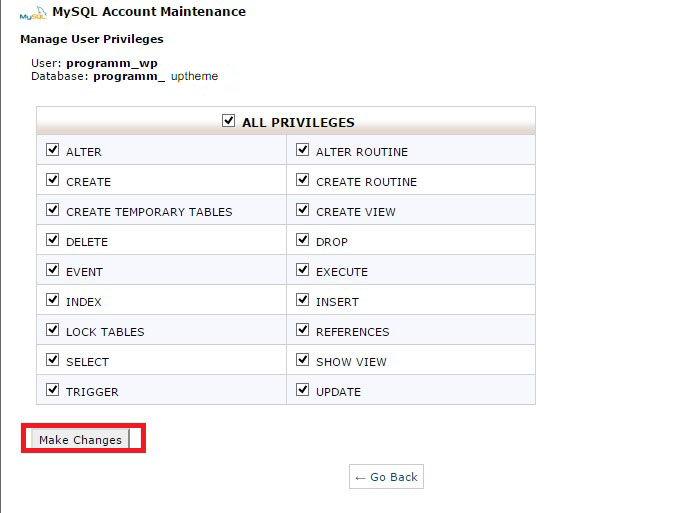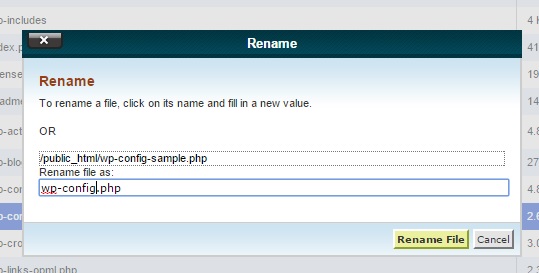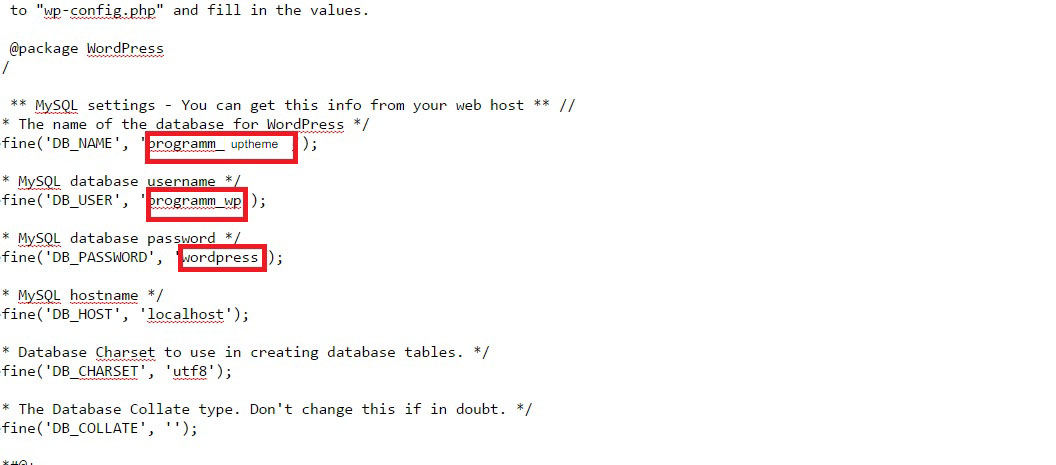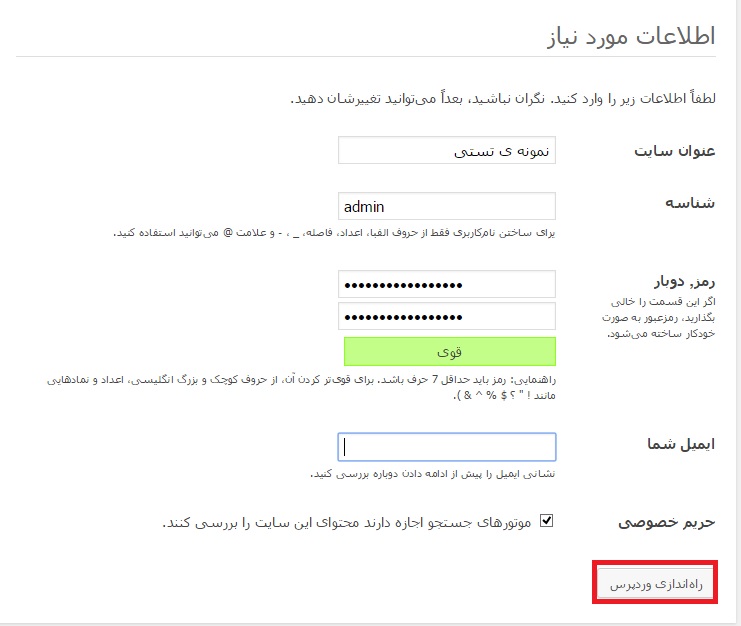آموزش تصویری نحوه ی نصب وردپرس روی هاست سی پنل cpanel
با سلام و عرض ادب خدمت کاربران گرامی و همراهان همیشگی آپ تم،امروز صد داریم تا آموزش کامل و همچنین نحوه ی نصب وردپرس روی هاست سی پنل cpanel را ارائه کنیم البته در کنار این آموزش شما قادر خواهید بود برای سایت خود دیتابیس هم ایجاد کنید اگر با ما همراه باشید و این مقالع را به خوبی بخوانید خواهید توانست به راحتی برای خود یک سایت راه اندازی کنید و از هزینه های اضافی در این راستا صرفه جویی کنید خب بریم سراغ نصب وردپرس روی هاست cpanel که همانند نصب وردپرس روی هاست direct admin راحت و بدون دردسر است.
برای این کار شما ابتدا به یک هاست سی پنل با امنیت کامل نیاز دارید میتوانید از شرکت های ارائه هاستینگ این خدمات را تهیه و با کلمه عبود و نام کاربری که به شما خواهند داد وارد پنل مدیریتی هاست شوید البته باید به همراه این عملیات نسجه جدید وردپرس فارسی را تهیه کنید و در سیستم داشته باشید.
آموزش تصویر ی نصب وردپرس روی هاست cpanel
وقتی یک هاست از شرکت های هاستینک تهیه می کنید باید این رو هم بدانید به همراه هاست یک دامنه هم باید ثبت بشه که تمامی کارهاش رو خود پشتیبانی هاستینک براتون انجام میدن فقط این که امکان داره 24 تا 72 ساعت صول بکشه تا دامین آزاد شه بنابراین حوصله به خرج بدین تا این امر صورت بگیره یک ایمیل از جانب هاستینگ با محتوای یوزر و پسورد ارسال خواهد شد و با این اطلاعات شما قادرید به مدیریت هاست سی پنل خود دسترسی پیدا کنید در بالا هم اشاره کوتاه در این خصوص کردیم در اغلب شرکت های ارائه هاست لینوکس cpanel در انتهای آدرس سایت شما البته در بخش مدیریت،کلمه ی cpanel را هم اضافه می کنند خب شما الان باید همانند تصویر زیر با اطلاعاتی که در دست دارید به مدیرت هاست خود بروید(تصویر زیر)
همان طور که در عکس بالا مشاهده می کنید باید نام کاربری و پسورد را وارد کنید و سپس روی گزینه log in کلیک و وارد هاست خود شوید
خب پس از لاگین شدن با صفحه ای مشابه تصویر بالا خواهید شد (ظاهر هاست های لینوکس سی پنل به این شکل است) خب با توجه به این که حرفه ای می باشد دارای گزینه هایی هر کدام جهت یک عمل طراحی شده شما در این بخش باید روی گزینه ی File Manager که در عکس بالا هم با فلش مشخص کردیم بزنید تا صفحا ی دیگر ظاهر شود که باید عملیات نصب وردپرس را شروع کنیم تصویر زیر را مشاهده کنید باید فایل وردپرس داخل پوشه public_html آپلود و نصب بشه همان روت هاست گفته می شود.پس از وارد شدن به داخل این پوشه ار بالا گزینه upload را بزنید.
در این جا صفحه ای جدید باز خواهد شد که با زدن دکمه ی Browse فایل وردپرس در حالت zip که در سیست داریم را انتخاب کنید تا آپلود شود هنگام آپلود در زیر عملیات آپلود را نمایش می دهد همانند تصویر زیر.
منتظر بمانید تا فایلها به خوبی و به طور کامل بارگزاری شوند سپس به قسمت قبل یعنی File Manager برگرید و فایل آپلود شده zip را مشاهده کنید اگر قابل مشاهده نبود یک بار Reload کنید تا دیده شود خب اینجا باید فایل وردپرس را از حات فشره خارج کنید بای این کار روی فایل راست کلیک نموده و گزینه Extract رابزنید و یا از روش دیگر که روی فایل کلیک کنید و از قسمت بالا Extract رابزنید در هر دو حات قابل انجام می باشد. تصویر زیر
خب پس از عملیات بالا مشاهده خواهید کر که یک پوشه wordpress اضافه شده اینجا باید فایل های داخل پوشه را به روت هاست منتقل کنید همان public_html برای این کار وارد پوشه وردپرش شوید و همه ی فایلها را انتخاب نمایید و در آخر روی گزینه Move file که در بالای صفحه قرار دارد کلیک کنید (مانند تصویر زیر)
پس از این عمل انتخاب فایلها و زدن دکمه Move file در پنجره باز شده مسیری را خواهید دید که باید در این مسیر کلمه wordpress را پاک کنید و بر روی گزینه move files کلیک نمایید با این حال همه ی فایل در روت هاست شما قرار خواهند گرفت و شما الان می توانید پوشه و فایل زیپ wordpress را پاک کنید تا از اشغال فضای هاست بکاهید.(تصویر زیر)
خب تا به اینجا اگه کار را از روی آموزش پیش رفته باشید تمومه و می توان گفت نصف راه به خوبی پیموده شده و بارگزاری وردپرس کامل است.
الان نوبت به ایجاد یک دیتابیس برای سایت و را اندازی آن لازم است دیتابیس همان پایگاه داده می باشد اگر نمیدانید دیتابیس چیست می توان گفت همان مغز سایت می باشد که تمامی اطلاعات و قسمت های مختلف سایت بر روی این پایگاه می چرخد و این اطلاعات را ذخیره سازی و نگه میدارد.با ما همراه باشید تا نحوه ساخت دیتابیس در هاست سی پنل را توضیح دهیم…
برای این کار و ساخت دیتابیس باید دباره وارد صفحه اول هاست شوید و از قسمت database روی MySQL Databases کلیک نمایید
وارد یک صفحه خواهید شد که در آن نام کاربری و رمز عبور برای پایگاه داده خود باید ایجاد کنید در قسمت اول نام کاربری و در نهایت روی گزینه ایجاد create database کلیک کنید تا ساخته شود
خب الان شما دارای یک دیتابیس هستیم و باید در این مرحله برای آن نام کاربری و رمز عبور تعیین کنید این کار را هم انجا م و در نهایت روی گزینه create a user کلیک کنید.
الان شما اکانت را هم راه اندازی و ایجاد کردید و وارد صفحه ای مطابق تصویر زیر شدید و الان نوبت به اضافه کردن کاربری ساخته شده به پایگاه داده همان دیتابیس است برای این این کار روی گزینه add کلیک کنید( تصویر زیر )
خب پس از زدن دکمه add وارد صفحه ای خواهید شد که باید تمامی موارد موجود را تیک بزنید این کار دسترسی لازم را به دیتابیس می دهید و در نهایت اینجا روی گزینه ی make changes کلیک کنید. (تصویر زیر)
خب تا اینجا هم دیتابیس ساخته شده و اطلاعات لازم هم در دست داریم باید وارد وردپرس شوید و نصب آن را کامل کنید.برای این کار وارد روت هاست شوید تا محتویات وردپرس را ببینید از این قسمت دنبال wp-config-sample.php بگرید و ان را پیدا کنید سپس تغییر نام دهید برای این کار روی گزینه ی rename کلیک کنید و نام این فایل را به wp-config.php تغییر دهید منظور کلمه sample را از اخر آن پاک و ذخیره کنید.
در اینجا که تغییر نام را انجام دادید حال همان فایل را به حال ویرایش در آورید روی گزینه edit کلیک کنید تا باز شود و کد ها داخل آن را می بینید. ( تصویر زیر )
اطلاعا پایگاه داده (دیتابیس) ساخته شده را همانند تصویر بالا در قسمت های مشخص شده جایگذاری کنید و در نهایت ذخیره سازی نماییدو الان سایت به دیتابیس وصل است و کار 90 درصد پیش رفته….
خب برای راه اندازی وردپرس باید یک مرورگر بازکنید و آدرس سایت همان دامین را تایپ و اینتر رابزنید و مطابق تصویر زیر عملیات را کامل کنید. اگر به خوبی آموزش را دنبال و کارها را به خوبی انجام داده باشید به یقین با رفتن به آدرس سایت با صفحه ای که در تصویر زیر قرار دارد روبرو خواهید شد.
تمامی اطلاعات خود اعم از عنوان سایت – رمز عبور – ایمیل را وارد کنید و بر رو گزینه بارگزاری وردپرس کلیک کنید.لازم به ذکر است در انتها موردی هست که از شما اجازه ی یندکس کردن و یا نکردن توسط موتور های جستجو را خواستار است که میتوانید تیک و یا تیک نزنید البته این مورد در داخل مدیریت پیشخوان وردپرس دوباره قابل تنظیم می باشد و نگرانی ندارد.
این ]موزش هم به خوبی تموم شد و امید واریم مورد پسند شما واقع قرار گرفته باشه در صورت داشتن مشکل و یا سوال از قسمت نظرات با ما در ارتباط باشید.
لینک کوتاه این مطلب: https://uptheme.ir/?p=877
منبع: آپ تم مرجع: آموزش وردپرس